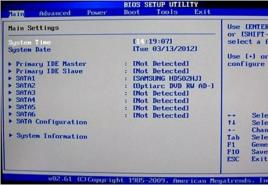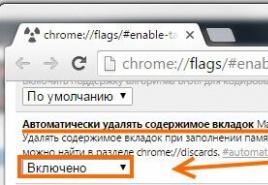Rtf Расширение файла. Чем открыть RTF
Многие начинающие пользователи компьютера, столкнувшись с файлами неизвестного формата, в том числе и RTF, не знают, чем открыть их.
Что представляет собой файл RTF? Rich Text Format, в переводе с английского «богатый текстовый формат» от корпорации Microsoft, поддерживаемый многими версиями операционных систем и текстовыми редакторами. Это текстовые документы, для создания, а также для открытия, редактирования, изменения используются популярные компьютерные приложения по обработке текстов. С помощью этого формата осуществляют набор текста, его сохранение и копирование для других операционных систем. Для его характерно содержание только текстовых данных. При этом они могут набираться в любом другом формате, но окончательное сохранение выполняется в расширении RTF. Перенесение его текстового материала из одной программы в другую (Microsoft Office) совершенно несложное. Это же касается и версий операционной системы.
Зачем нужны файлы формата RTF
Они позволяют осуществить форматирование текста, выделить его участки наклонным или жирным шрифтом, подчеркнуть некоторые элементы. Напечатанным символам можно подобрать разные варианты шрифта и цвета. С форматом файла RTF несложно установить различное расстояние между строчками, выставить отступ текстового материала относительно края листов. Он существенно востребован у компьютерных пользователей.Открываем RTF-файл с помощью программ и сервисов

Данный формат обладает универсальностью, что является его неоспоримым преимуществом. Открыть программу для RTF-файлов можно с помощью приложения Word, входящего в пакет MS Office. Это наиболее успешный продукт, предложенный данной корпорацией, использующийся как стандарт в области обработки текстовых документов. Его отличает привлекательный интерфейс с представленными функциями. В состав комплекта Microsoft Office вошли Project, Visio, InfoPath, Designer, PowerPoint, SharePoint, Excel, Access, Outlook. Стоит отметить, что Word считается лучшим среди текстовых редакторов.
Чтобы открыть книги в файле RTF, можно воспользоваться приложением Kingsoft Writer, входящее в офисный пакет Kingsoft Office. Это текстовый редактор бесплатного пользования. Ему характерны те же функции, что и у вышеописанной программы Word. Приложение можно установить, как совместно со всем пакетом, но и как самостоятельный документ. У него классический интерфейс, похожий на другие текстовые редакторы. Оно применяется для создания и форматирования текстового материала с введением формул, диаграмм, графиков, изображений, объемных символов. Как и Word, Kingsoft Writer обеспечен отдельным окном для вставки ряда символов, отсутствующих на клавиатуре. Он позволяет осуществить мгновенную конвертацию материалов в файл PDF, не прибегая к использованию добавочных средств. Интерфейс в виде вкладки делает возможным запуск нескольких файлов в одном окне.
Для открытия формата RTF пользуются программой OpenOffice.org - многофункциональным пакетом приложений для офисных работ с многоязыковой поддержкой. Им управляют все главные операционные системы. Программа позволяет выполнить хранение всех данных с помощью собственного открытого формата ODF. Он получил одобрение международной организации стандартизации ISO. Одной из лучших функций считается экспорт текста в PDF файл за счет одного клика мыши. Здесь поддерживается технология Flash. Интерфейс программы достаточно понятен и удобен.
Обратите внимание. Для установки OpenOffice.org лицензия не требуется, что в свою очередь позволяет каждому желающему пользователю установить себе на ПК.Приложение Notepad2 также поддерживает работу с RTF форматом. Это небольшой, но достаточно быстрый редактор текстов с применением подсветки синтаксиса. Его интерфейс прост и привлекателен. Программа не требует установки.
Решить поставленную задачу можно с помощью AbiWord - инструмента, обрабатывающего текстовые документы. Для него возможна печать, редактирование, создание различных материалов, а также обработка писем и сообщений.
Как открыть RTF на компьютере
Открыть файл на компьютере поможет штатное приложение WordPad, расположенное в меню «Пуск». Запустив его, нужно активировать мышкой кнопку главного меню и выбрать пункт «Открыть» и указать путь к документу, который нужно открыть. Приложение отображает весь каталог поддерживаемых форматов, не исключение RTF.Также контекстное меню позволяет открыть требуемый файл, кликая правой кнопкой мышки по значку документа. Открывшееся меню отобразит все программы для его просмотра.
Как открыть RTF на Андроиде
Программа Smart Office, скачанная на планшет или другое мобильное устройство, поможет открыть RTF на андроид.Достаточно хорошо поддерживает этот формат в данной операционной системе программа Cool Reader. Хорошее отображение оглавления, заголовков, изображений, чего нельзя сказать о таблицах.
Как открыть RTF в режиме онлайн
Чтобы открыть RTF онлайн, также осуществлять их изменения, можно воспользоваться практически всеми текстовыми редакторами популярных операционных систем (Mac OS, Windows) и многими бесплатными офисными программами. Поэтому, отправив по электронной почте документы в данном формате, можно не сомневаться в том, что получателю несложно будет открыть и изучить их в онлайн режиме, даже в том случае, если у него на ПК не установлен Офис.Открыть файл онлайн несложно в Гугл документах. Перейдя по их адресу, нужно нажать вкладку «Открыть». В области правого нижнего угла активируют окошко «Создать документ». В открывшемся меню выбрать «Открыть». Во вкладке «Загрузка» мышкой активируют «Открыть» и выбирают файл данного расширения на ПК.
Как создать RTF-файл самому

Чтобы создать RTF файл самому, не потребуется какого-либо особого умения, просто нужно скачать и установить бесплатную программу Microsoft Office Excel Viewer для Windows. Ее интерфейс достаточно простой. Для операционной системы Mac подойдет Apple TextEdit. Эта программа считается основной для данной ОС. Создав текстовый документ, при сохранении выбирают нужный формат.
Конвертер для RTF-файлов
Преобразование документов одного формата в другой возможно с конвертером для файлов RTF. Многие сервисы предлагают свои услуги в этом направлении. Некоторые даже не требуют специальной установки на компьютер. Пользователю необходимо загрузить файл с диска или другого интернет ресурса в специальную область для конвертации. Далее подтвердить свои действия. На выходе он получит документ высокого качества требуемого формата.Как сохранить документ в формате RTF: видео
Многие ответы на вопрос, как сохранить документ RTF, подскажет видео:
Приложение MS Office известно практически всем пользователям компьютеров уже если не во всем мире, то в нашей стране точно. Такая популярность во многом связана с растущими потребностями современного мира в создании и обмене информацией. В любом современном государственном учреждении ежедневно создаются и отправляются тысячи документов, а потому возникает настойчивая потребность в программах, которые бы могли стандартизировать и упростить данный процесс.
Впрочем, в этой связи куда более интересен rtf-формат, который в большинстве случаев может позиционироваться как универсальное средство передачи информации. Кстати, а чем он так хорош? Почему бы не использовать doc?
Дело в том, что rtf-формат открыто поддерживается практически всеми операционными системами, а также может быть прочитан простейшими Для его использования нет необходимости в установке сложных, тяжелых и дорогих офисных пакетов. Большая часть приложений для работы с текстовыми данными поддерживает сохранение в этом стандарте.
Но даже не за это rtf-формат так любят пользователи. В отличие от вышеупомянутого doc, а также docx, odt и прочих подобных файлов, в нем может содержаться только текст. Неопытные пользователи могут решить, что и во всех вышеперечисленных разновидностях текстовых документов нет ничего другого, но это не так. Дело в том, что в том же любимом нашими отечественными пользователями офисном формате doc могут находиться макросы. По сути, это самые настоящие программы, которые могут быть использованы злоумышленниками в далеко не благих целях.

Именно на них приходится немалая часть заражений, происходящих в момент запуска скачанных из интернета текстовых документов. Используя же rtf-формат, вы фактически ничем не рискуете. Но есть у него и определенные недостатки, которые также нужно принимать во внимание, выполняя сохранение своей работы. К примеру, чтобы преобразовать rtf-формат в txt, все равно придется воспользоваться каким-либо офисным приложением. Но это особой проблемы не представляет.
К примеру, невозможно использовать для создания динамически связанных документов. Внедрение объектов в документ-приемник приводит к значительному увеличению размера последнего. В связи с этим иногда используется способ, при котором устанавливается только связь с исходником. При этом объект хотя и отображается в документе-приемнике, но не сохраняется в нем, так как внутри документа имеется лишь ссылка на исходный файл или объект. А потому не вставляйте особенно большие картинки в rtf-формат.

Кроме того, есть у него и определенные проблемы с форматированием. Так, не вздумайте сохранить важный документ или диплом в формат rtf. Чем открыть его, вы найдете всегда, вот только гарантии сохранения исходного вида вашего творения никто не даст. Кроме того, практически полностью отсутствует Проще говоря, если вы сохранили работу в старой версии программы, то в новом приложении она практически наверняка не откроется.
Надеяться на OpenSource продукты не стоит, так как на данный момент Microsoft (а именно эта компания является создателем формата), выложила в открытый доступ только первичные версии rtf.
RTF (Rich Text Format) – текстовый формат, который является более продвинутым в сравнении с обычным TXT. Целью разработчиков было создать формат, удобный для чтения документов и электронных книг. Это удалось достичь благодаря внедрению поддержки мета-тегов. Выясним, какие программы умеют оперировать объектами с расширением RTF.
Работу с Rich Text Format поддерживают три группы приложений:
- текстовые процессоры, включенные в состав ряда офисных пакетов;
- софт для чтения электронных книг (так называемые «читалки»);
- текстовые редакторы.
Кроме того, объекты с данным расширением умеют открывать некоторые универсальные просмотрщики.
Способ 1: Microsoft Word
Если у вас на компьютере установлен офисный пакет Microsoft Office, то содержимое RTF без проблем можно отобразить с помощью текстового процессора Word.


В целом Word очень корректно работает с форматом RTF, правильно отображая все объекты, к которым применены мета-теги в документе. Но это и не удивительно, так как разработчик у программы и у данного формата один и тот же – компания Microsoft. Что же касается ограничения по редактированию документов RTF в Ворде, то это скорее проблема самого формата, а не программы, так как он просто не поддерживает некоторые продвинутые возможности, которые, например, используются в формате DOCX. Главный же недостаток Word в том, что указанный текстовый редактор является частью платного офисного пакета Microsoft Office.
Способ 2: LibreOffice Writer
Следующим текстовым процессором, умеющим работать с RTF, является Writer, который входит в свободный пакет офисных приложений LibreOffice.


Существует и альтернативный вариант запуска текстового документа в стартовом окне LibreOffice.


Для реализации ещё одного варианта открытия объекта достаточно переместиться в конечную директорию в Проводнике , выделить сам текстовый файл и перетащить его, зажимая левую кнопку мыши, в окно LibreOffice. Документ отобразится во Writer.

Есть также варианты открытия текста не через стартовое окошко LibreOffice, а уже через интерфейс самого приложения Writer.

Как видим, LibreOffice Writer предоставляет больше вариантов открытия текста, чем Ворд. Но, в то же время, нужно заметить, что при отображении текста данного формата в LibreOffice, некоторые пробелы помечаются серым цветом, что может мешать при чтении. Кроме того, книжный вид Libre уступает по удобству вордовскому режиму чтения. В частности, в режиме «Книжный вид» не убираются ненужные инструменты. Но безусловное преимущество приложения Writer – это то, что им можно пользоваться абсолютно бесплатно, в отличие от приложения Microsoft Office.
Способ 3: OpenOffice Writer
Ещё одной бесплатной альтернативой Ворду при открытии RTF является применение приложения OpenOffice Writer, которое входит в другой бесплатный пакет офисного софта – Apache OpenOffice.


Существует вариант запуска из стартового окошка пакета OpenOffice.

Есть также возможность запустить документ перетаскиванием из Проводника в стартовое окно OpenOffice тем же способом, что и для LibreOffice.

Процедура открытия также осуществляется через интерфейс Writer.

Собственно, все преимущества и недостатки у OpenOffice Writer при работе с RTF те же, что и у LibreOffice Writer: программа уступает в визуальном отображении содержимого Ворду, но в то же время является, в отличие от него, бесплатной. В целом же офисный пакет LibreOffice считается на данный момент более современным и продвинутым, чем его основной конкурент среди бесплатных аналогов — Apache OpenOffice.
Способ 4: WordPad
Некоторые обычные текстовые редакторы, которые отличаются от описанных выше текстовых процессоров менее развитым функционалом, тоже поддерживают работу с RTF, но далеко не все. Например, если вы попытаетесь запустить содержимое документа в Блокноте Windows, то вместо приятного чтения получите текст, чередующийся мета-тегами, задача которых состоит в отображении элементов форматирования. Но самого форматирования вы не увидите, так как Блокнот его не поддерживает.

Но в Windows существует встроенный текстовый редактор, который успешно справляется с отображением информации в формате RTF. Он называется WordPad. Более того, формат RTF является для него основным, так как по умолчанию программа сохраняет файлы именно с данным расширением. Посмотрим, как можно отобразить текст указанного формата в стандартной программе Windows WordPad.


Дело в том, что в реестре Виндовс именно WordPad прописан, как софт по умолчанию для открытия данного формата. Поэтому, если корректировки в настройки системы не вносились, то указанным путем текст откроется именно в WordPad. Если же изменения производились, то документ запустится с помощью того софта, который назначен по умолчанию для его открытия.
Существует возможность запустить RTF также из интерфейса WordPad.

Конечно, по возможностям отображения содержимого WordPad значительно уступает всем текстовым процессорам, которые были перечислены выше:
- Данная программа, в отличие от них, не поддерживает работу с изображениями, которые могут быть вмонтированы в документ;
- Она не разбивает текст на страницы, а представляет его цельной лентой;
- В приложении отсутствует отдельный режим чтения.
Но в то же время WordPad имеет одно важное преимущество перед указанными выше программами: его не нужно инсталлировать, так как он входит в базовый вариант Windows. Ещё одним преимуществом является то, что, в отличие от предыдущих программ, для того, чтобы запустить RTF в WordPad, по умолчанию достаточно просто кликнуть по объекту в проводнике.
Способ 5: CoolReader
Открывать RTF могут не только текстовые процессоры и редакторы, но и читалки, то есть, софт, предназначенный исключительно для чтения, а не для редактирования текста. Одной из наиболее востребованных программ данного класса является CoolReader.


В целом CoolReader довольно корректно отображает форматирование содержимого RTF. Интерфейс данного приложения более удобен для чтения, чем у текстовых процессоров и, тем более, текстовых редакторов, описанных нами выше. В то же время, в отличие от предыдущих программ, в CoolReader невозможно производить редактирование текста.
Способ 6: AlReader
Ещё одна читалка, поддерживающая работу с RTF — AlReader.


Отображение содержимого RTF в данной программе мало чем отличается от возможностей CoolReader, так что конкретно в данном аспекте выбор – это дело вкуса. Но в целом, AlReader поддерживает больше форматов и имеет более обширный инструментарий, чем CoolReader.
Способ 7: ICE Book Reader
Следующей читалкой, поддерживающей описываемый формат, является ICE Book Reader. Правда, она больше заточена под создание библиотеки электронных книг. Поэтому и открытие объектов в ней принципиально отличается от всех предыдущих приложений. Напрямую файл запустить не получится. Его сначала нужно будет импортировать во внутреннюю библиотеку ICE Book Reader, а уже после этого произвести открытие.
- Активируйте ICE Book Reader. Щелкните по значку «Библиотека» , который представлен иконкой в форме папки на верхней горизонтальной панели.
- После запуска окна библиотеки щелкните «Файл»
. Выберите .

Иной вариант: в окне библиотеки щелкните по иконке «Импортировать текст из файла» в форме значка «плюс».
- В запущенном окне перейдите в ту папку, где расположен текстовый документ, который требуется импортировать. Произведите его выделение и нажмите «OK» .
- Содержимое будет импортировано в библиотеку ICE Book Reader. Как видим, название целевого текстового объекта добавлено в список библиотеки. Чтобы начать читать данную книгу, кликните двойным щелчком левой кнопки мыши по наименованию данного объекта в окошке библиотеки либо нажмите Enter
после его выделения.

Также можно выделить этот объект, щелкнуть «Файл» и далее выбрать «Читать книгу» .

Ещё один вариант: после выделения имени книги в окне библиотеки щелкните по значку «Читать книгу» в форме стрелки на панели инструментов.
- При любом из перечисленных действий текст отобразится в ICE Book Reader.





В целом, как и у большинства других читалок, содержимое RTF в ICE Book Reader отображается корректно, а процедура чтения довольно удобна. Но вот процесс открытия выглядит сложнее, чем в предыдущих случаях, так как приходится производить импорт в библиотеку. Поэтому большинство пользователей, которые не заводят собственную библиотеку, предпочитают использовать другие просмотрщики.
Способ 8: Universal Viewer
Также с файлами RTF умеют работать многие универсальные просмотрщики. Это такие программы, которые поддерживают просмотр абсолютно разных групп объектов: видео, аудио, текст, таблицы, изображения и т.д. Одним из таких приложений является Universal Viewer.


Существует также другой вариант.

Universal Viewer отображает содержимое объектов RTF в стиле похожем на стиль отображения в текстовых процессорах. Как и большинство других универсальных программ, данное приложение поддерживает не все стандарты отдельных форматов, что может приводить к ошибкам отображения некоторых символов. Поэтому Universal Viewer рекомендуется использовать для общего ознакомления с содержимым файла, а не для чтения книги.
Мы ознакомили вас всего лишь с частью тех программ, которые умеют работать с форматом RTF. При этом постарались отобрать самые популярные приложения. Выбор конкретного из них для практического использования, прежде всего, зависит от целей пользователя.
Так, если объект требуется отредактировать, то лучше всего использовать текстовые процессоры: Microsoft Word, LibreOffice Writer или OpenOffice Writer. Причем первый вариант предпочтительней. Для чтения книг лучше использовать программы-читалки: CoolReader, AlReader и др. Если кроме этого вы ведете свою библиотеку, то тут подойдет ICE Book Reader. Если вам нужно прочитать или отредактировать RTF, но при этом вы не желаете устанавливать дополнительное ПО, то воспользуйтесь встроенным текстовым редактором Windows WordPad. Наконец, если вы не знаете, с помощью какого приложения запустить файл данного формата, то можете воспользоваться одним из универсальных просмотрщиков (например, Universal Viewer). Хотя, ознакомившись с данной статьей, вы уже в курсе, чем именно открывать RTF.
Часто в разговоре можно услышать такие фразы «сохранить в ртф…», «файл в формате ртф…». Также, если мы не знаем, где и на каком устройстве будем открывать свои текстовые документы, то нам советуют сохранить их именно в формате RTF. Так что же такое формат RTF?
РТФ (rtf) – это имени файлов, создаваемых в текстовом редакторе и являющееся аббревиатурой от rich text format, что означает богатый или расширенный текстовый формат. Отчасти это говорит о том, что данный формат является межплатформенным, то есть может создаваться, открываться и редактироваться в любом приложении предназначенном для редактирования текстов.
Документы с расширением rtf , текстовые документы можно открывать и изменять практически во всех текстовых редакторах Windows, Mac OS и других, а также в бесплатных офисных программах (OpenOffice, LibreOffice и др.). Поэтому, отправляя свои текстовые rtf-документы по электронке, можно быть уверенным, что получатель легко сможет открыть и прочитать их, даже если у него на компьютере нет установленного Офиса.
Для чего он нужен
Формат был создан в восьмидесятых годах двадцатого века программистами Windows для текстового процессоора Word и с тех пор параллельно с развитием операционной системы также изменяется и формат rtf. Но главным остается то, что он используется для перенесения документов между различными текстовыми процессорами и даже между различными версиями Ворда. Ведь не является секретом то, что новые типы вордовских файлов невозможно открыть в редакторе предыдущих поколений.
Размеры файлов RTF
Способность файлов с расширением rtf открываться на любых компьютерах и в любых программах для редактирования текстов стала причиной их громоздкости в отличие от уже привычного формата файлов docx. И если при работе с небольшими документами их «громоздкость» не заметна, то редактирование многостраничных текстов с таблицами и рисунками может изрядно нагрузить производительность компьютера.
RTF и вирусы
Еще одной причиной популярности формата rtf является его «устойчивость» к влиянию разного рода вредоносных кодов, в том числе и макро-вирусов. Специалисты признают, что уровень безопасности использования «обогащенного» формата текстовых файлов значительно ниже, чем для файлов с расширением doc. Тем не менее, они советуют обязательно проверять полученные откуда-либо RTF-документы антивирусами со свежими базами.
Как сохранить текст в РТФ
Для того, чтобы перевести текстовый файл в формат rtf нужно открыть его и нажать на кнопку «Сохранить как». В открывшемся окне выбрать тип файла RTF.
Таким образом, RTF – это расширение текстовых файлов, указывающее на их формат. Несмотря на то, что формат используется еще с прошлого века и придает значительный «вес» файлам он до сих пор является популярным форматом. Это обусловлено межплатформенностью формата и устойчивостью к вирусам файлов этого типа.
RTF - формат, используемый для текстовых документов. Аббревиатура в его названии расшифровывается как Rich Text Format. Файлы RTF когда-то использовались для создания справки Windows, но были заменены документами Microsoft Compiled HTML, где используется расширение CHM.
Что находится в файлах RTF
Формат RTF отличается от обычного текстового документа (TXT) тем, что может содержать форматирование - жирный и наклонный текст, а также разнообразные шрифты и изображения любых размеров.
Файлы RTF полезны, потому что их поддержка есть во многих программах. Это значит, что вы можете создать RTF-файл в одной программе и в конкретной операционной системе (например, Mac OS), а затем открыть его же в Windows или Linux без потери форматирования.
Расширение RTF был впервые использовано в 1987 году, но в 2008 году корпорация Microsoft прекратила его поддержку. То, будет ли один редактор документов отображать RTF-файл так же, как второй - тот, в котором он был создан, зависит от того, какая версия формата используется.
Чем открыть RTF файл
Самый простой способ открыть RTF-файл в Windows - использовать WordPad , поскольку он входит в пакет стандартных программ. Альтернативными вариантами будут многие другие текстовые редакторы и текстовые процессоры - Notepad++, AbiWord, LibreOffice и OpenOffice .
Стоит понимать, что не каждая программа, где можно работать с RTF, будет считывать файлы «один в один». Это связано с тем, что в некоторых приложениях не поддерживаются новейшие спецификации формата RTF. Другие программы для открытия и редактирования RTF-файлов - Microsoft Word или Corel WordPerfect, однако они не предлагаются бесплатно. Приложение для конвертации RTF: Convertin.io .
Некоторые из этих редакторов RTF для Windows также работают с Linux и Mac. Пользователи Mac OS также могут скачать Apple TextEdit или Apple Pages для открытия файлов с таким расширением.